access2007如何设置主键?access2007设置主键的方法
时间:2022-10-26 21:12
近日有一些小伙伴咨询小编关于access2007如何设置主键呢?下面就为大家带来了access2007设置主键的方法,有需要的小伙伴可以来了解了解哦。
access2007如何设置主键?access2007设置主键的方法

在导航窗格中右击表,在弹出的快捷菜单中选择“设计视图”,打开表的设计视图。
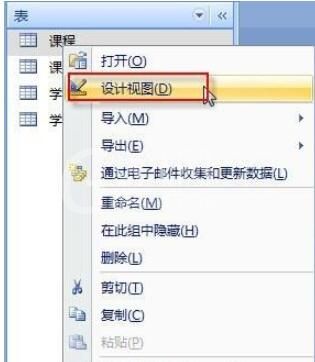
单击选中要设为主键的字段,然后单击“表工具 设计”选项卡“工具”组中的“主键”按钮,设置字段为主键(其左侧会显示钥匙形状),最后后保存并关闭表。
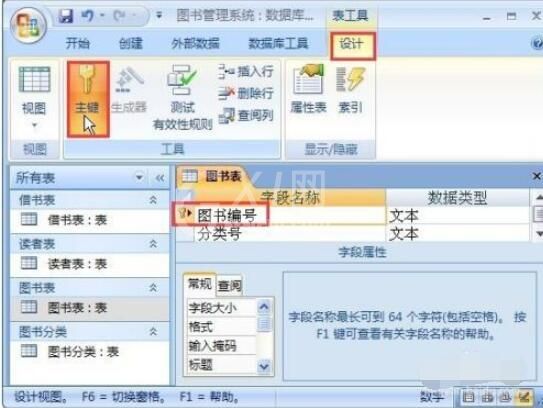
建立表关系,关系是通过匹配公共字段(通常是两个表中的同名字段)中的数据来工作。大多数情况下,关系将一个表中的主键与另一个表内外键中的项匹配。
打开数据库,单击切换到“数据库工具”选项卡,单击“关系”按钮。
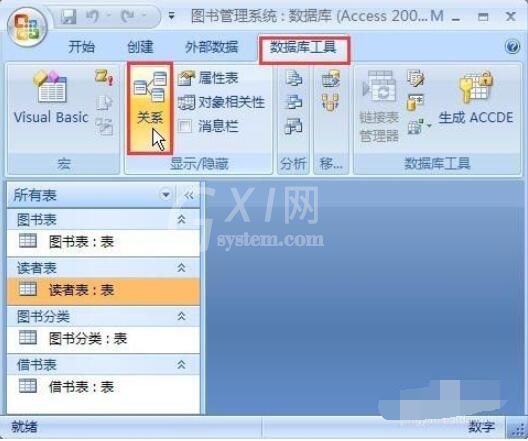
弹出“关系”窗口,单击“显示表”按钮,在弹出的“显示表”对话框中,按住【Ctrl】键的同时依次单击要建立关系的表,同时选中多个表。
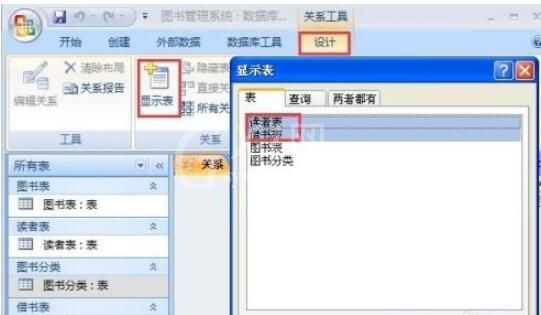
单击“添加”按钮,将选中表加到“关系”窗口,然后单击“关闭”按钮,关闭“显示表”对话框。在“关系”窗口中,通过拖拽方式,将两表中关联的字段连接起来,比如拖拽“读者表”的“借书证号”字段到“借书表”的“借书证号”字段上方,打开“编辑关系”对话框。
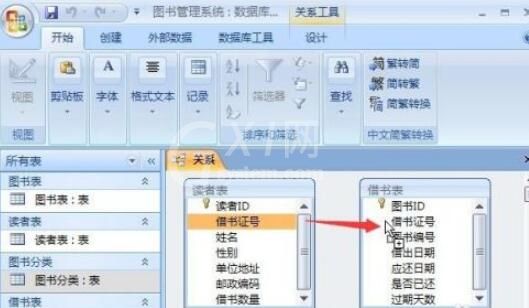
在“编辑关系”对话框中,勾选“实施参照完整性”、“级联更新相关字段”、“级联删除相关记录”三个复选框,单击“创建”按钮,建立表关系。
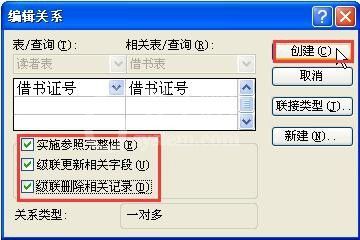
表关系创建成功(两表之间用黑线连接),关闭“关系”窗口,在弹出的对话框中单击“是”按钮,保存表关系。
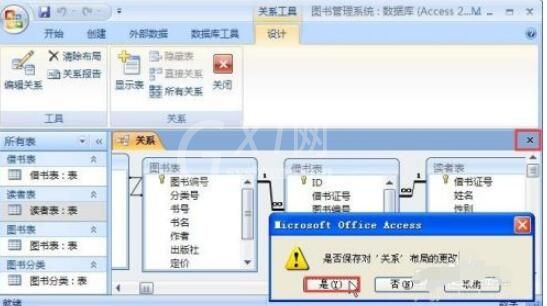
以上就是给大家分享access2007设置主键的方法,更多精彩教程尽在Gxl网!



























